編輯點(diǎn)評(píng):支持安卓7的一款模擬器
支持安卓系統(tǒng)7的一款模擬器軟件,逍遙模擬器電腦版,它的功能非常強(qiáng)大,有著超強(qiáng)的性能,超清的畫質(zhì),智能的按鈕,全面的兼容系統(tǒng)模式,可以更好的在電腦上模擬運(yùn)行安卓的游戲,精品下載站附上的是逍遙模擬器免安裝綠色版本,歡迎下載。
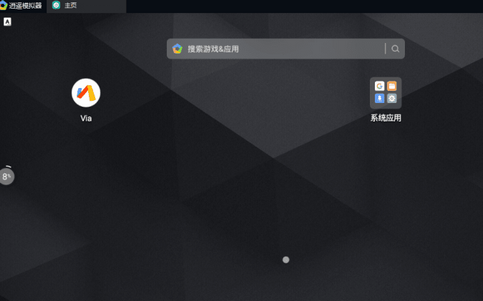
修改說明
1、去除無用app。
2、去除啟動(dòng)頁和啟動(dòng)后桌面下方廣告推薦。
3、做了軟件優(yōu)化 調(diào)整默認(rèn)配置 2核 2048M 默認(rèn)叉掉窗口直接關(guān)閉模擬器。
4、將模擬器關(guān)聯(lián)的圖標(biāo)改為MuMu的圖標(biāo)。
使用說明
根據(jù)提示來就行(路徑不要有中文空格和特殊符號(hào))

解壓文件,右鍵以管理員方式運(yùn)行“綠化 - 逍遙.bat”按提示來 默認(rèn)會(huì)打開多開器。
一路點(diǎn)擊確定就行,出問題的就手動(dòng)用管理員方式運(yùn)行多開器。
軟件特色
智能按鍵
電腦鍵鼠玩手游,輕松易上手零延遲電競(jìng)級(jí)體驗(yàn),真正端游操控。
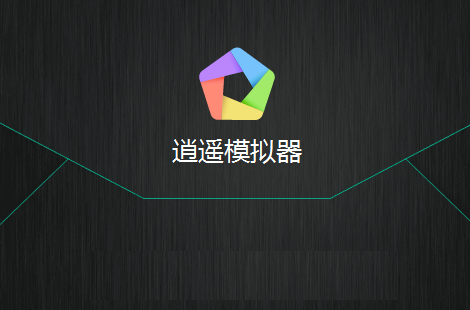
超清畫質(zhì)
支持OpenGL和DirectX渲染模式暢享120幀超清電影畫質(zhì)。
全面兼容
CLASHIROYAIE高配、低配電腦都能玩.適配更多手游應(yīng)用,穩(wěn)定更流暢。
超強(qiáng)性能
全新安卓7引擎,跑分領(lǐng)先性能更強(qiáng),多開掛機(jī)更省資源。
逍遙模擬器VT開啟方法
一、VT是什么?為什么要開啟VT?
VT,全稱是Virtualization Technology,即是虛擬化技術(shù),英特爾平臺(tái)稱之為VT-x,AMD平臺(tái)稱之為SVM。
虛擬化技術(shù)是運(yùn)行模擬器最重要的基礎(chǔ)功能之一。它允許一個(gè)平臺(tái)同時(shí)運(yùn)行多個(gè)操作系統(tǒng),并且應(yīng)用程序都可以在相互獨(dú)立的空間內(nèi)運(yùn)行而互不影響,從而顯著提高計(jì)算機(jī)的工作效率。所以,當(dāng)您在玩游戲的時(shí)侯,發(fā)現(xiàn)有卡頓或者崩潰現(xiàn)象,首先應(yīng)該是開啟VT。開啟VT則可以完全釋放模擬器性能,使得游戲流暢度提升10倍!
(PS:開啟VT不會(huì)對(duì)電腦有任何負(fù)面影響,請(qǐng)放心!)
二、檢測(cè)電腦是否支持VT功能
如果你的模擬器運(yùn)行時(shí)出現(xiàn)以下彈窗,或者模擬器窗口右上方出現(xiàn)感嘆號(hào)一樣的警告標(biāo)志,說明VT功能未正常工作。
這時(shí)候你需要下載以下檢測(cè)工具,進(jìn)一步確認(rèn)VT功能的狀態(tài):
檢查出來一般有三種結(jié)果:
i) 兩個(gè)綠色勾勾:說明電腦完全支持VT功能。
但如果仍然出現(xiàn)逍遙VT警告的話,說明可能有其他程序正在占用著VT功能。
比如:微軟Hyper-V,或者360核晶防護(hù)等。可以考慮把他們關(guān)閉。
ii) 兩個(gè)紅叉:說明電腦完全不支持VT。
本文可能對(duì)您沒有幫助,也說明您的電腦太老,可以考慮升級(jí)啦。
iii) 第一個(gè)綠勾,第二個(gè)紅叉:這說明BIOS中的VT功能處于關(guān)閉狀態(tài)。
本文主要討論這種情況,教大家如何開啟VT,讓電腦運(yùn)行模擬器速度飛起來。
三、如何開啟VT
1、重啟電腦進(jìn)入BIOS
一般重啟電腦時(shí),狂按F2或者Delete按鍵。成功率可達(dá)80%以上。
如果以上方法不幸沒成功,請(qǐng)參考以下表格:
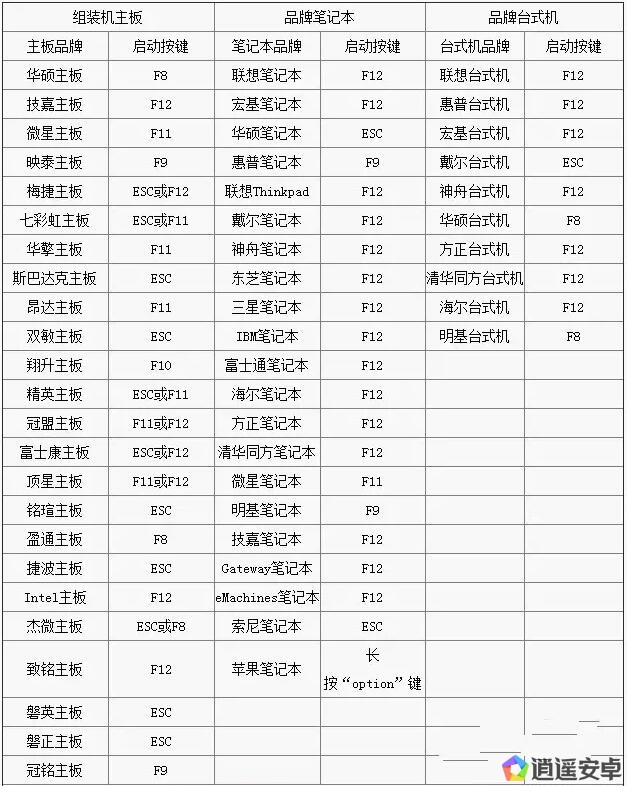
2、找到對(duì)應(yīng)的VT選項(xiàng)
VT的英語全稱隨著平臺(tái)不同而變化,一般來說:
英特爾平臺(tái)是“Virtualization Technology”,或者“VT-x”
AMD平臺(tái)是“Secure Virtual Machine”,或者“SVM”。
VT選項(xiàng)一般位于【高級(jí)】(Advanced),【**器】CPU Configuration,【安全】Security等類似選項(xiàng)中。
3、找到VT選項(xiàng)后,把它設(shè)置成開啟“Enabled”即可。
4、最后按保存鍵,一般是F10保存退出(Save & Exit)。
話雖容易,但是還是有很多小伙伴不知道怎么進(jìn)BIOS,找不到VT選項(xiàng)。
常見問題
開啟模擬器時(shí)卡59%或99%的解決方法
一、通用解決方法
1、檢查電腦是否已經(jīng)開啟VT
VT未開啟提示
開啟VT虛擬化功能,可有效的減少模擬器卡59%或99%的幾率。
重要:開啟VT功能可使模擬器達(dá)到10倍以上的性能提升!
2、檢查是否安裝TenProtect或TGuard并將其關(guān)閉
TenProtect是騰訊端游啟動(dòng)時(shí),打開的一個(gè)檢測(cè)程序。
TenProtect程序會(huì)占用VT功能,使模擬器運(yùn)行非常卡頓。
可以檢查任務(wù)管理器里,是有TenProtect或者TGuard進(jìn)程在運(yùn)行。
建議使用模擬器時(shí)關(guān)閉該程序(關(guān)閉后需重啟電腦)。
3、檢查是否已經(jīng)關(guān)閉360核晶防護(hù)
部分電腦在360安全衛(wèi)士開啟核晶防護(hù)功能后,導(dǎo)致模擬器無法啟動(dòng)或運(yùn)行不流暢。
4、嘗試渲染模式切換:
打開逍遙多開器軟件,切換模擬器渲染模式解決卡59%或99%的問題。
5、檢查電腦磁盤空間:
如果模擬器安裝磁盤空間已耗盡,也會(huì)在開啟時(shí)卡在59%或99%的可能。
需要您檢查您的電腦磁盤,并進(jìn)行清理釋放空間。
二、如以上方法未解決問題,請(qǐng)參考以下步驟
1、檢查顯卡驅(qū)動(dòng)未正確安裝:
需要下載驅(qū)動(dòng)精靈,更新您電腦顯卡的驅(qū)動(dòng)后,并再次開啟你的模擬器。
2、有可能是鏡像損壞引起59%或99%:
該模擬器鏡像如已損壞,請(qǐng)生成診斷報(bào)告發(fā)給客服幫您查看原因。
三、仍未解決問題,請(qǐng)嘗試新建一個(gè)新鏡像
6個(gè)步驟幫你解決閃退、無響應(yīng)問題
在使用逍遙模擬器的過程中,有時(shí)會(huì)在運(yùn)行APP或者游戲時(shí)遇到閃退或者無響應(yīng)的問題,此時(shí)需要執(zhí)行以下6個(gè)步驟來解決:
1、設(shè)置CPU和內(nèi)存
根據(jù)電腦的配置情況,建議在設(shè)置欄中將性能設(shè)置為中配或者高配。(CPU≥4核,內(nèi)存≥4G)
2、切換渲染模式
如果出現(xiàn)應(yīng)用崩潰或圖形相關(guān)錯(cuò)誤,則可能是由于圖形渲染模式錯(cuò)誤所致。
此時(shí)在設(shè)置欄中切換渲染模式(OpenGL/DirectX)
3、切換android版本
不同的android版本可能對(duì)每個(gè)游戲或者應(yīng)用的兼容性不同。
此時(shí)打開側(cè)邊欄的多開器,建立一個(gè)新的鏡像
4、更新顯卡驅(qū)動(dòng)
5、確保VT已開啟

 office2021 正式版
office2021 正式版 Office 2021 LTSC版
Office 2021 LTSC版 Calibre電子書轉(zhuǎn)換器免費(fèi)版
Calibre電子書轉(zhuǎn)換器免費(fèi)版 搜狗輸入法電腦版
搜狗輸入法電腦版 Adobe Acrobat PRO DC最新訂閱版
Adobe Acrobat PRO DC最新訂閱版 蘋果iTunes官方正版
蘋果iTunes官方正版 PDF Shaper Professional破解版
PDF Shaper Professional破解版 極品五筆輸入法2.2最新版
極品五筆輸入法2.2最新版 搜狗五筆輸入法最新版
搜狗五筆輸入法最新版 手心輸入法官方PC版
手心輸入法官方PC版



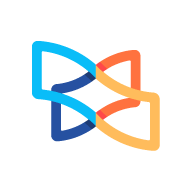

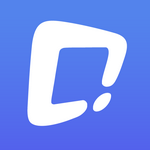



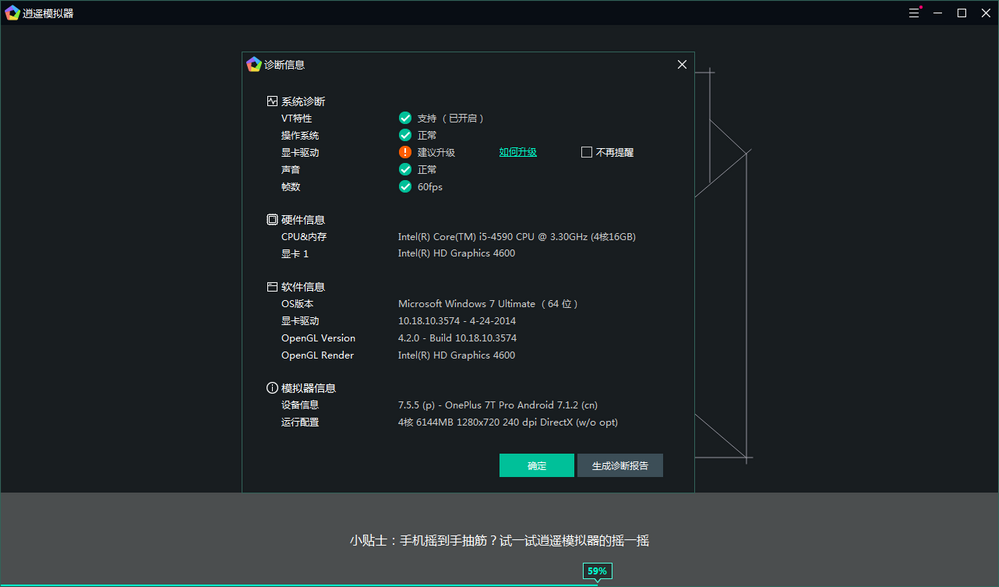
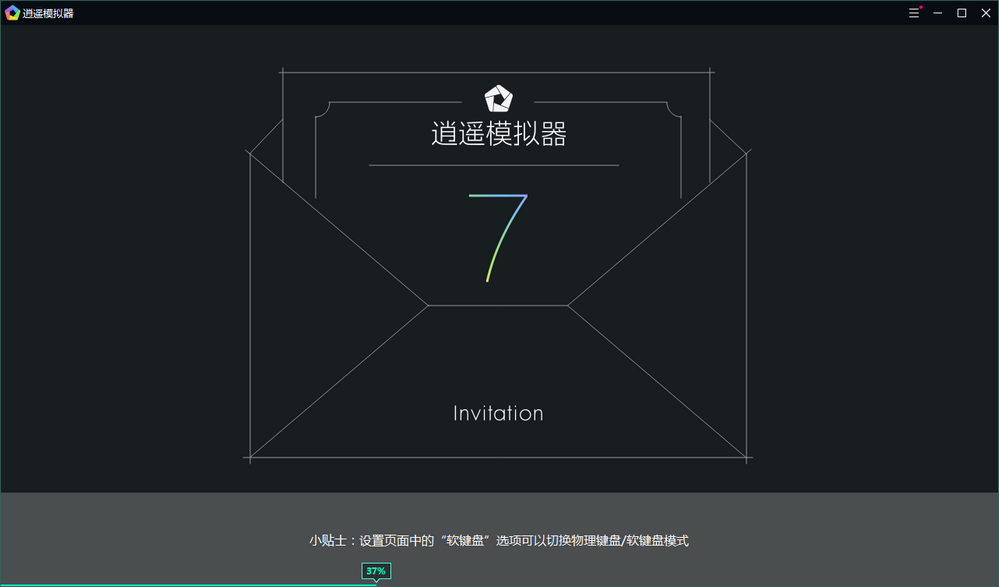

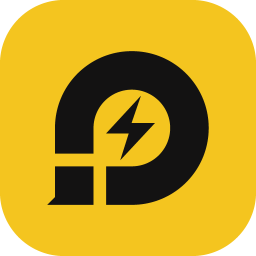
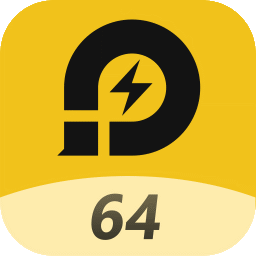






 91助手PC版V6.1最新版
91助手PC版V6.1最新版 同步助手(同步推)3.6.3.0官方最新版
同步助手(同步推)3.6.3.0官方最新版 小米刷機(jī)工具M(jìn)iFlash Pro最新版v7.3.105.7 中文免費(fèi)版
小米刷機(jī)工具M(jìn)iFlash Pro最新版v7.3.105.7 中文免費(fèi)版 MTK Auth Bypass Tool綠色最新版v20 免費(fèi)版
MTK Auth Bypass Tool綠色最新版v20 免費(fèi)版 手柄模擬器BetterJoyForCemu v6漢化版綠色版
手柄模擬器BetterJoyForCemu v6漢化版綠色版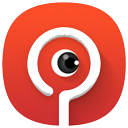 搞機(jī)助手電腦版4.8.71最新版
搞機(jī)助手電腦版4.8.71最新版 我的世界開發(fā)者編輯器MC Studio官方版0.17.3 最新版
我的世界開發(fā)者編輯器MC Studio官方版0.17.3 最新版 iOS更新證書工具AltDeploy最新版1.0 免費(fèi)版
iOS更新證書工具AltDeploy最新版1.0 免費(fèi)版 AnLink投屏手游按鍵映射補(bǔ)丁整合版【附教程】
AnLink投屏手游按鍵映射補(bǔ)丁整合版【附教程】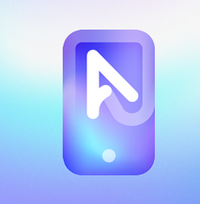 投屏鏡像工具 AnLink(安聯(lián))V35.8最新版
投屏鏡像工具 AnLink(安聯(lián))V35.8最新版 快牙電腦版2.8.0.3 最新版
快牙電腦版2.8.0.3 最新版 Free Control最新版1.3.0 綠色版
Free Control最新版1.3.0 綠色版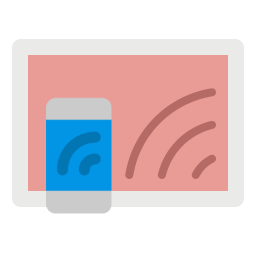 AnLink漢化版3.0 安裝版
AnLink漢化版3.0 安裝版 雷電云手機(jī)最新免費(fèi)版無線掛機(jī)1.60電腦版
雷電云手機(jī)最新免費(fèi)版無線掛機(jī)1.60電腦版 高通CPU手機(jī)全系列解鎖刷機(jī)軟件1.0綠色免費(fèi)版
高通CPU手機(jī)全系列解鎖刷機(jī)軟件1.0綠色免費(fèi)版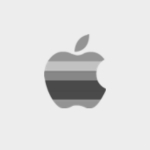 蘋果ID解鎖工具2020免費(fèi)版1.0綠色免費(fèi)版
蘋果ID解鎖工具2020免費(fèi)版1.0綠色免費(fèi)版 ios14.2 beta5官方正式版1.0.0最新版
ios14.2 beta5官方正式版1.0.0最新版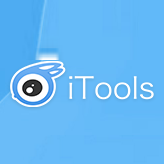










 小說寫作助手
小說寫作助手 日歷模板電子版
日歷模板電子版 pdf編輯器免費(fèi)版
pdf編輯器免費(fèi)版 教育云課堂平臺(tái)
教育云課堂平臺(tái) 支持拼音的輸入法軟件
支持拼音的輸入法軟件 雷電模擬器正式版下載
雷電模擬器正式版下載
 騰訊云游戲平臺(tái)start軟件
騰訊云游戲平臺(tái)start軟件
 愛思助手官方版
愛思助手官方版
熱門評(píng)論
最新評(píng)論